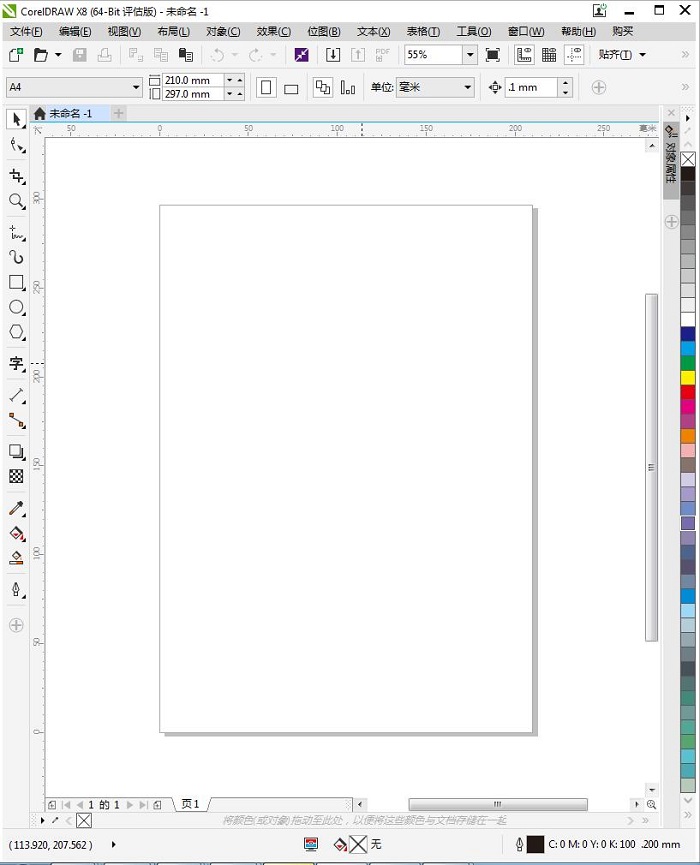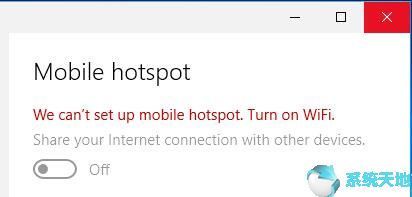
移动热点是64位Win10专业版上的一个强大功能。然而,移动热点在您的PC上不可用也是很常见的。提醒你,64位Win10专业版无法设置移动热点。打开WIFI。
我们无法设置移动热点错误摘要。
当然,你可以把其中一个错误归类为打不开移动热点64位Win10专业版。当您的移动热点无法正常工作时,您将无法将电脑连接到手机、平板电脑等。
更重要的是,这个热点错误可能是各种原因造成的。例如,我们无法设置移动热点,因为您的电脑没有以太网、WIFI或蜂窝数据。所以你要尽快解决64位Win10专业版无法共享移动热点的问题。
如何修复无法设置移动热点和打开WIFI 64位Win10专业版的问题?
当您发现无法使用共享的无线连接时,请不要担心。只需检查网络适配器或微软管理的虚拟适配器、WIFI驱动程序和64位Win10 Professional蓝牙相关的热点设置是否有问题。
以下方法将指导您处理64位Win10 Professional移动热点无法正常工作的方式。
不过,在你进一步删除64位Win10专业版上的WIFI共享网络问题之前,你可以尝试从头开始学习如何在64位Win10专业版上正确设置移动热点。
解决方案1:在64位Win10专业版上检查热点设置。
你需要做的第一件事就是确定你已经掌握了如何激活64位Win10专业版热点设置的思路。为了节省您的时间,建议您尝试以适当的方式设置64位Win10专业热点。没有你,我们无法设置移动热点。打开WIFI。
1.转到开始设置网络和互联网。
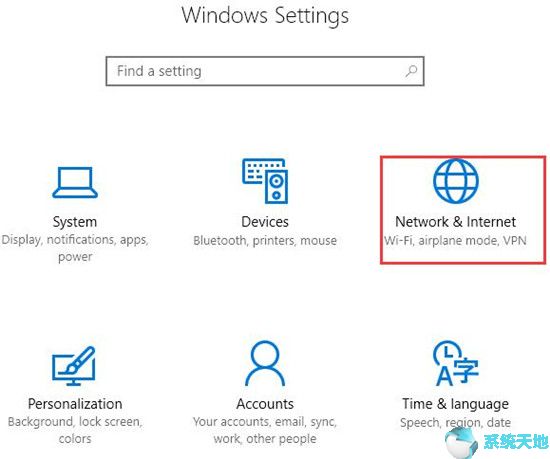
2.在“移动热点”下,启用“与其他设备共享我的互联网连接”选项。
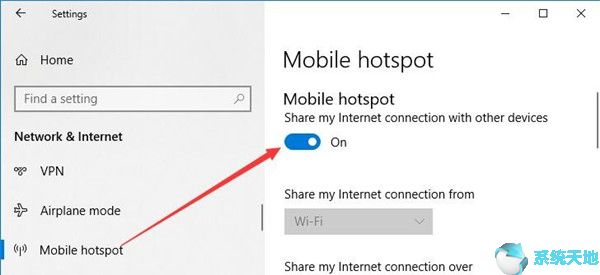
只有能正确打开手机热点,才能遇到64位Win10专业版打不开手机热点的错误。
解决方案2:运行网络适配器故障诊断来解决64位Win10 Professional hotspot错误。
现在和网络有关,不能设置移动热点的问题,因为你的PC没有以太网或者WIFI,某种意义上可以和64位Win10专业版上的网卡有关。
你最好充分利用64位的Win10 Professional内置工具——网卡故障诊断工具,检测一下你的网卡是否存在一些错误。
1.导航至开始设置更新和安全。
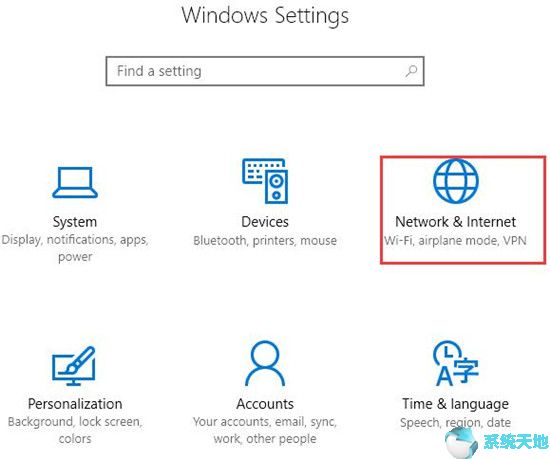
2.在疑难解答下,找到网络适配器,然后单击运行疑难解答。
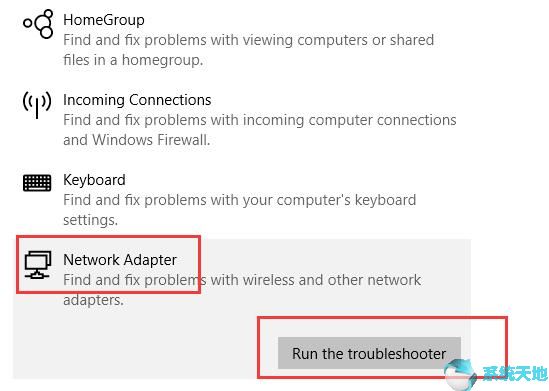
之后,64位Win10 Professional故障排除将开始搜索您PC上的问题,然后帮助您修复64位Win10 Professional上无法设置的移动热点。
解决方案3:更改网络适配器的属性以修复64位Win10 Professional移动热点无法正常工作的问题。
据说网卡的一些设置也可能导致我们无法设置移动热点,打开WIFI 64位Win10专业版错误。在这种情况下,你最好尝试修改网卡的相关设置,以应对使用64位Win10专业版无法创建WIFI热点的情况。
1.打开设备管理器。
2.在设备管理器中,展开网络适配器,然后右键单击网络驱动程序以转到其属性。
3.在“属性”窗口的“高级”选项卡下的“属性”选项中,找到11n/g/b,然后在其值中,选择“仅长度”(在某些情况下已启用)。
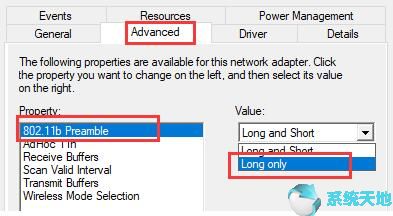
4.最后,单击OK保存刚才所做的更改。
毕竟可以尝试从手机连接移动热点,再看平板。这个时候,你也会碰巧无法设置移动热点64位Win10专业版。
解决方案4:更新网络适配器驱动程序
您需要在网络驱动程序上执行另一个操作。您应该更新您的WIFI驱动程序,以确保它与64位Win10专业版兼容,并且不会导致任何64位Win10专业版热点错误。
您可以在设备管理器中获得最新的网络适配器驱动程序。
1.在设备管理器中,找到并展开网络适配器,然后右键单击网络驱动程序以更新驱动程序。如果您的WIFI驱动程序阻止64位Win10 Professional设置移动热点,
可以在网卡下找到网络驱动,也可以在未知设备下搜索。
2.然后决定自动搜索更新的驱动程序软件。
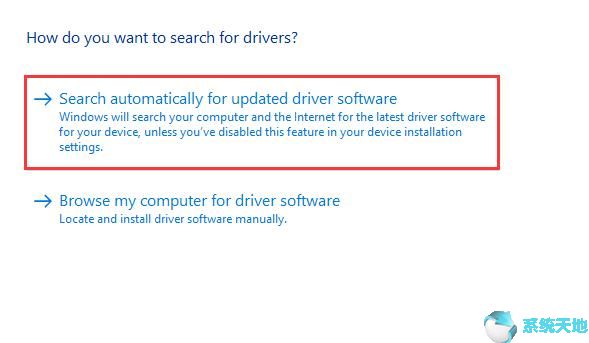
3.64位Win10 Professional设备管理器正在在线搜索最新的WIFI驱动程序。
驱动程序通常在设备管理器中找不到。在这种情况下,你可以访问网卡的官方网站,在这个网站上搜索你想要的最新WIFI驱动。一旦更新的驱动程序安装到您的计算机上,
可以访问,不会遇到我们无法与64位Win10专业版共享这个网络连接的错误。
解决方案5:更改Internet连接共享服务设置
64位Win10 Professional Edition上有一个控制互联网连接共享(ICS)的服务。所以当你遇到无法设置移动热点的网络共享问题时,请打开WIFI,也可以全力以赴,保证ICS设置完好。
1.在搜索框中搜索服务,然后按Enter打开服务窗口。
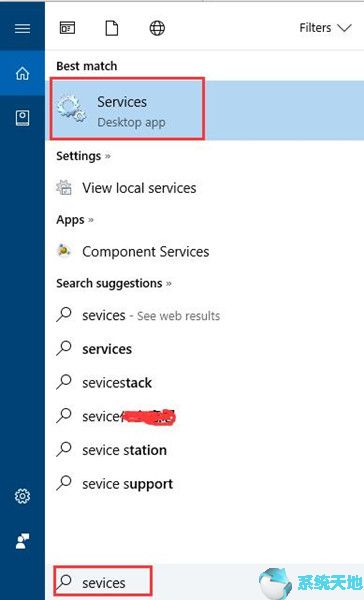
[!--empirenews.page--]
2.在“服务”窗口中,向下滚动找到Internet连接共享,然后右键单击它以打开其属性。
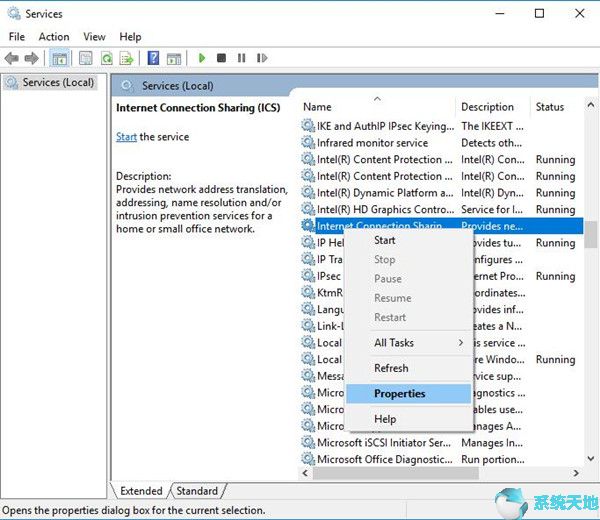
3.在“Internet连接共享属性”窗口的“常规”选项卡下,找到启动类型,然后选择将其设置为“自动”。
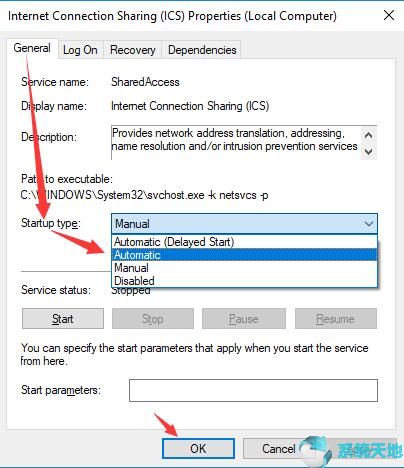
然后按“确定”保存更改。
4.关闭“服务”窗口。
可以清楚的看到Windows mobile热点已经消失,有资格使用手机或者其他设备的共享网络连接。
解决方案6:关闭蓝牙修复不可用的移动热点64位Win10专业版
据一些用户反映,电脑上的蓝牙有时会影响64位Win10专业版移动热点的性能。所以建议你在Windows上尝试关闭蓝牙设置一段时间,看看是否能解决你PC上的热点问题。
1.转到路径:开始设置设备。
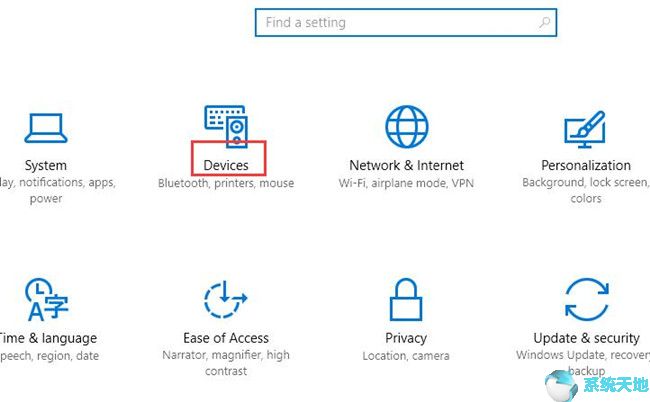
2.在蓝牙和其他设备下,关闭蓝牙开关。
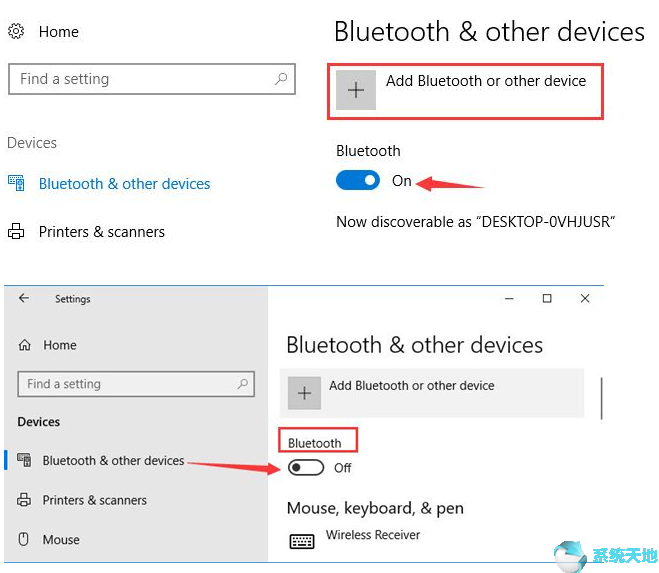
您可以通过向左滑动蓝牙开关将其关闭来实现。禁用蓝牙64位Win10专业版后不久,尝试再次设置移动热点以查看它是否正常工作。
解决方案7:修改Microsoft托管虚拟适配器设置
除了网络适配器,您应该更改另一个适配器的设置,该适配器是Microsoft托管的虚拟适配器。它还与64位Win10专业版上的网络密切相关。
您要确定是否允许其他网络用户通过此计算机的Internet连接进行连接。
只有这样才能真正在64位Win10专业版上启用移动热点,并且不会出现无法打开移动热点64位Win10专业版的错误。
提示:什么是Microsoft Hosted Virtual Adapter?
无线托管适配器主要以两种方式使用。一个是为不同的设备提供无线个人区域网络。另一个是在Windows 7,8和10上提供网络连接共享功能。从这个角度来看,您可以看到它对热点的重要性。
1.按Windows + R激活“ 运行”框,然后在框中键入ncpa.cpl。
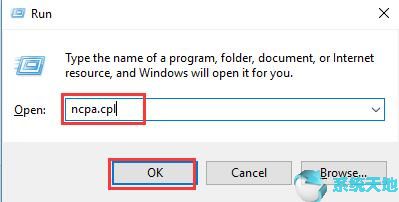
2.右键单击Microsoft Hosted Virtual Adapter以进入其属性。
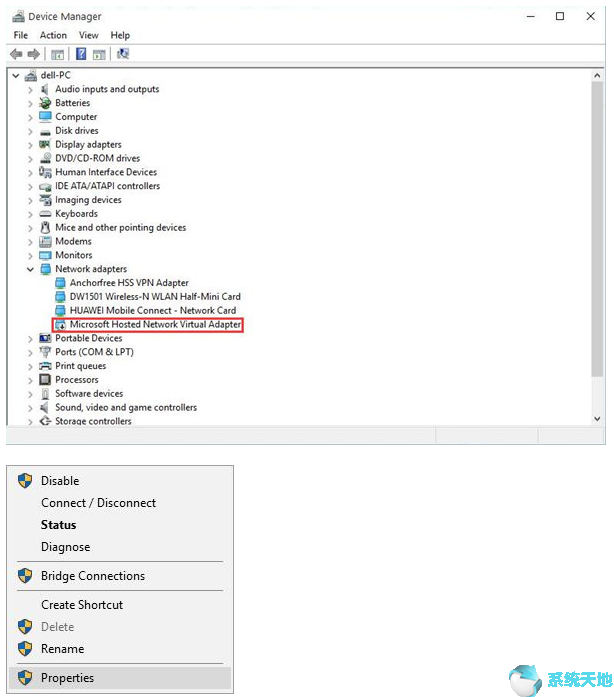
通常,此适配器是您正在使用的网络。
3.然后在“ 共享”选项卡下,勾选“ 允许其他网络用户通过此计算机的Internet连接进行连接”框。
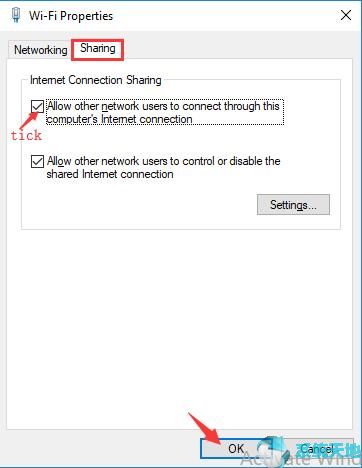
最后,单击“ 确定”。可能,您已经正确解决了64位Win10专业版我们无法设置移动热点,打开WIFI。
总之,您可以使用上述解决方案解决移动热点的失效问题。可能只有一种或多种方法可以删除64位Win10专业版热点问题。